現在很多電腦使用者将系統從Win10更新為了Win11,随之而來很多人産生了一個問題,就是不知道Win11電腦怎麼錄音。其實在電腦上安裝上一款小巧的錄音軟體,就可對Win11電腦錄音,可選擇錄制麥克風周圍的外部聲音,也可選擇錄制電腦内部發出的聲音,還可選擇兩者聲音同時錄制,下面跟着我來操作吧。
視訊示範:
1,首先在網上下載下傳樓月語音聊天錄音軟體,運作軟體後,會看到一個小巧的軟體界面,接着點選“檔案”,“設定”菜單。
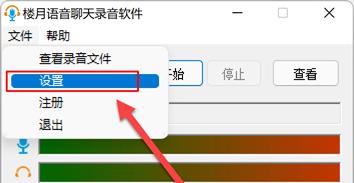
2,在設定界面主要有兩項參數需要設定,其一為錄音模式,這裡将其設定為最簡單的“手動錄音”,即通過手動點選“開始”及“停止”按鈕來開始及結束錄音。另外也可設定軟體開機後自動錄音,及自動對微信,QQ,Skype等語音視訊通話錄音,還可設定計劃錄音(即在某一個時間點自動開始錄音)。
其二要設定的是錄音源,即想錄制麥克風周圍的外部聲音?還是電腦内部播放的聲音,或兩者均同時錄制(如需錄制語音通話雙方内容的話,就需要設定其為兩者均錄制)。
3,設定後點選确定按鈕傳回主視窗,再通過點選開始及停止按鈕進行錄音即可。
4,要檢視剛才錄制下來的音頻檔案的話,點選“檢視”按鈕就可以了,可以看到一個以錄音日期及時間命名的MP3音頻檔案,該檔案即為剛才錄制下來的内容。